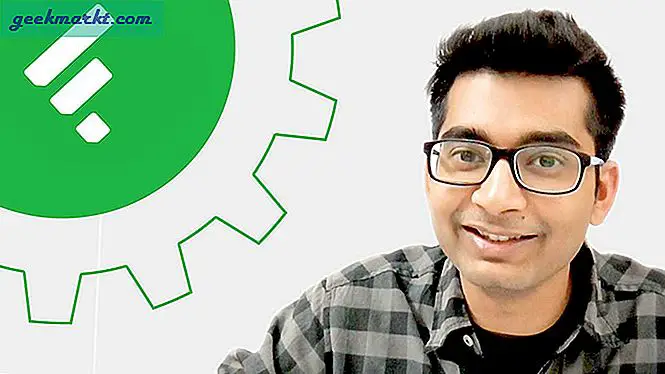Alla älskar mörkt läge. Det är inte bara lätt för dina ögon utan sparar också mycket batterijuice. Och under de senaste åren har Google drivit mörkt läge på Android. Det började med YouTube och Messages-appen och nyligen kom till Chrome ochAndroid Q. Rykten har det, snart kommer Google Drive också att ha mörkt läge. Det visar sig att det finns många tredjepartsappar som har inbyggt mörkt läge. Du kanske redan använder några av dem. Här är 28 populära Android-appar med mörkt läge och hur man använder det. Låt oss kolla in dem.
UPPDATERING: Med lanseringen av Android 10 kommer de flesta inbyggda appar som Google Assistant, Gmail, Dialer att ha ett dynamiskt mörkt läge och du behöver inte aktivera mörkt läge manuellt. Dessa appar släpps i satser så det kan ta upp till 15 dagar efter den 24 september 2019 att få en uppdatering på din telefon. Håll bara automatiska uppdateringar på.
Sociala medieappar med mörkt läge
1. Twitter
Den officiella Twitter-appen kommer nu med ett mörkt läge som du antingen kan ställa in manuellt eller ändra automatiskt vid solnedgången. Jag skulle ha uppskattat det ännu mer om det förändrades enligt systemtemat men vi måste nöja oss med det vi har.
För att aktivera mörkt läge, gå till Inställningar och sekretess> Skärm och ljud och aktivera mörkt läge.
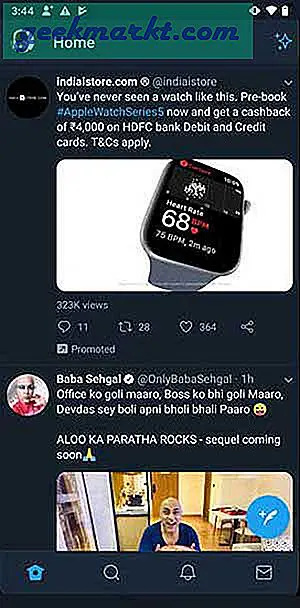
Installera Twitter (fri)
2. Instagram
Instagram är en av de långsamma att använda det mörka läget, men efter att ha väntat ett tag är det äntligen här. Det fungerar på Android 10-enheter just nu och växlar mellan mörkt och ljusläge enligt telefonens tema. Uppdatera bara din Instagram-app på din Android 10-smartphone och se den i aktion.
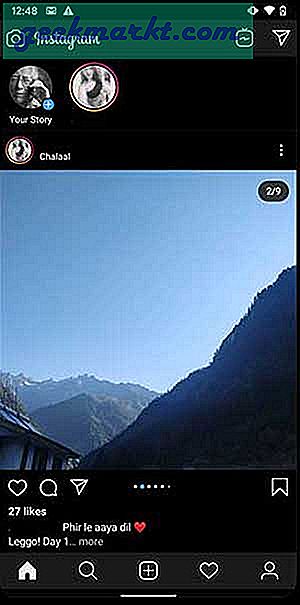
Installera Instagram (fri)
Google Apps med mörkt läge
3. Play Butik
Det var inte rättvist att du kunde ladda ner appar med stöd för mörkt läge från Play Store men Play Store-appen i sig har inte gått med i den mörka sidan. Ironin är dock över och du kan nu aktivera mörkt läge på Android 10. Helt enkelt uppdatera appen så justeras temat automatiskt till systeminställningarna.
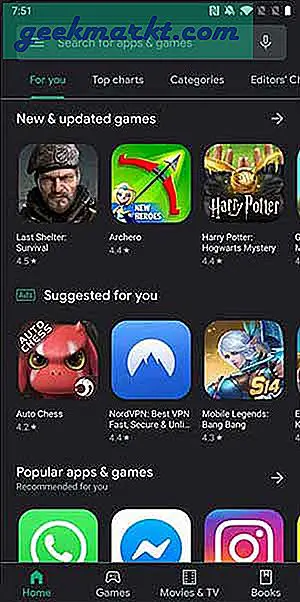
Installera Play Store (förinstallerad)
4. Google Maps
Om du använderGoogle Maps för att navigera genom trafiken regelbundet så skulle du veta att det automatiskt slår på nattlägesnavigering när solen träffar horisonten. Du behöver inte vänta på det och kan ändra det från inställningarna nu.
Gå till Maps-appen och tryck på Hamburger-knappen uppe till höger och välj Inställningar. Bläddra till Navigationsinställningar,Ändra färgschema under Kartvisning. Ställ in det på Natt och klart. Varje gång du planerar en rutt på Google Maps visas den alltid i nattläge oavsett tid på dagen.
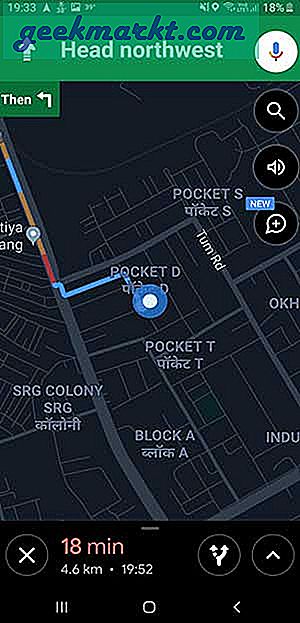
Installera kartor (gratis)
Budbärare
5. Google-meddelanden
Google Messages har ett mörkt läge på enskilda meddelanden och menyer. Det är enkelt att aktivera mörkt läge. Gå helt enkelt till alternativknappen längst upp till höger och tryck på Aktivera mörkt läge i popup-menyn. Appen blir mörk omedelbart och förblir så under hela chatt- och inställningsmenyerna.
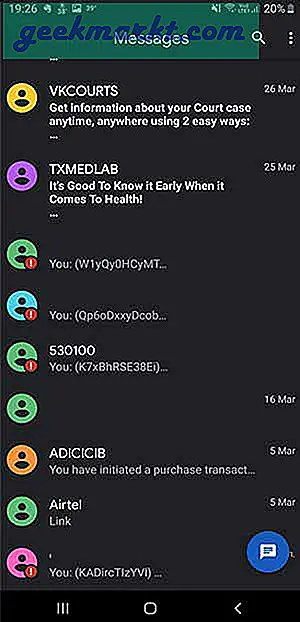
Installera Google Messages (gratis)
6. Textra
Textra är en populär SMS-ersättningsapp för Android med stöd för ett mörkt tema. Du kan snabbt skriva ett meddelande från meddelandepanelen. Du kan anpassa appskärmen från ljus till natt, mörkt och tonhöjd.
För att aktivera mörkt läge, tryck på alternativknappen uppe till höger och gå till inställningar. Knacka Anpassa utseendet och ändra temat till Dark. Textra kan ersätta din befintliga meddelandeapp och erbjuda en liknande upplevelse om inte bättre.
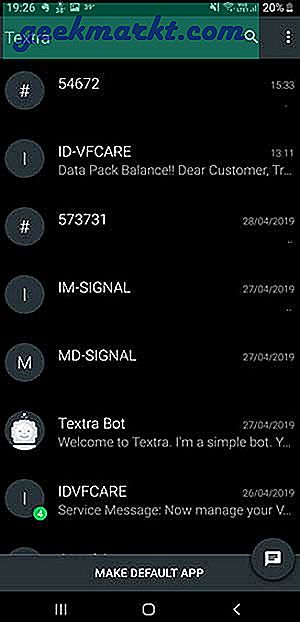
Installera Textra (gratis)
7. Slack
Slack-appen för Android kommer med ett mörkt läge som du kan aktivera för att göra mötena på kvällen mer uthärdliga. Tryck på Alternativ-knappen uppe till höger och välj Inställningar. Bläddra till botten ochaktivera mörkt läge.
Efter att ha aktiverat mörkt läge blir Slacks hela användargränssnitt mörkt men toppen och sidofältet förblir samma färg. Om du vill gå i full stealth-läge kan du ändra det till ett mörkare tema. Tyvärr finns det inget alternativ att göra det från din telefon och du skulle behöva öppna Slack-appen på din dator.
Gå till Slack-appen på din dator och klicka på ditt arbetsytans namn i det övre vänstra hörnet och välj Inställningar. Du hittar alla tillgängliga teman för appen och aktiverar något av teman genom att klicka på bubblan bredvid den. Döda appen på din telefon och starta om Slack igen och voila! Mörkt tema Slack med mörkt sidofält.
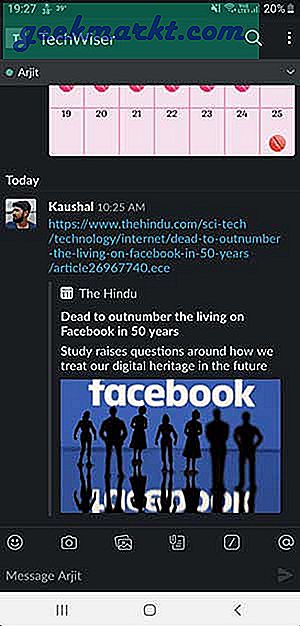
Installera Slack (gratis)
8. Facebook Messenger
Mörkt läge: Manuellt
Facebook Messenger har många coola funktioner. Du kanspela spel på Messenger med vänner, använd den som standard SMS-app, och ja, ett mörkt läge som kan aktiveras genom att skicka en måneemoji till en chatt. Alternativt kan du gå till inställningar och aktivera det mörka läget där också.
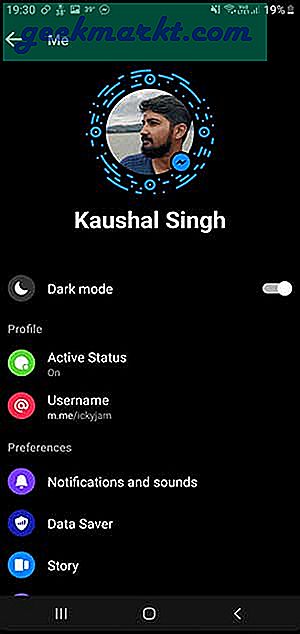
Installera Messenger (gratis)
9. Skype
Skype har äntligen släppt det mörka läget i Android-appen. Om du inte ser funktionen ännu, uppdaterar du bara din Skype-app från Play Store och trycker på din profilavatar. Välj inställningar och gå till Utseende. Här hittar du två lägen; Ljust och mörkt. Du kan ändra chattbubbelfärgen och välja det mörka temat med hög kontrast som skulle göra det helt svartvitt.
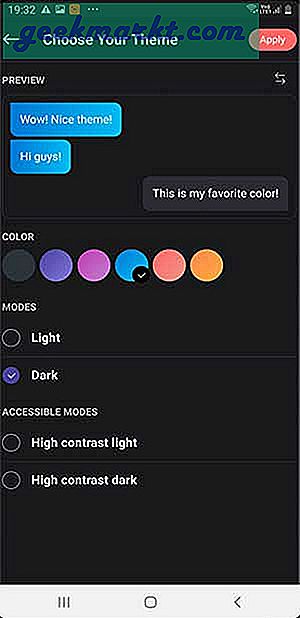
Installera Skype (fri)
Filhanterare med mörkt läge
10. Solid File Explorer
Långt innan ES File Explorer drogs ner från Play Store hade Solid File Explorer blivit min go-to file explorer. En anständig filutforskare bör stödja vanliga filtyper och erbjuda extra funktioner som filkryptering, extraktion, molnintegration och naturligtvis mörkt läge.
Det finns flera teman som sträcker sig från vitt till autoljus + svart. Det låter dig helt anpassa användargränssnittet så att det smälter samman med telefonens övergripande tema. Du kan också ändra huvudets färg till en mörkare färg och göra accenterna mörkare också.
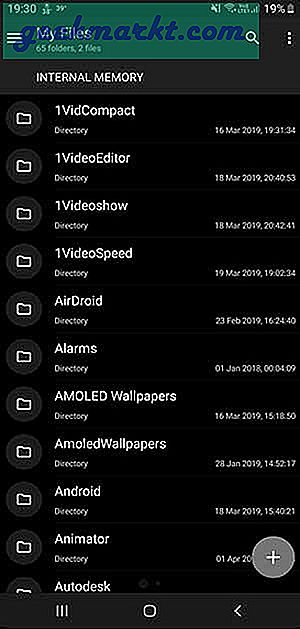
Installera Solid Explorer (gratis)
Nyhetsappar med mörkt läge
11. Google Nyheter
Google News är en populär nyhetsaggregatapp som låter dig läsa nyheter från olika källor i en app. Du kan läsa om specifika ämnen eller prenumerera för att hålla dig uppdaterad om aktuella händelser.
Det mörka läget på Google Nyheter är endast begränsat till appgränssnittet. Så snart du laddar en nyhetsartikel laddas den med webbplatsens layout istället för att konvertera den till appens ursprungliga layout. Annat än det är det mörka läget bra. Om du redan använder Google Nyheter kan du fortsätta använda det annars är nästa app förmodligen ett bättre alternativ för dig.
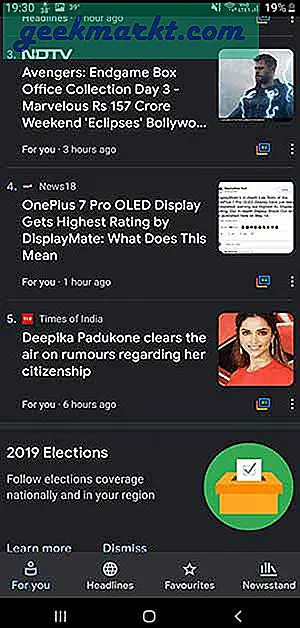
Installera Google News (gratis)
12. Feedly
Det mörka läget på Feedly är mycket bättre än Google Nyheter eftersom det erbjuder ett konsekvent mörkt läge överallt. Du kan läsa alla artiklar utan att behöva oroa dig för ljusa skärmar igen. Den enda förbehållet är de webbplatser som omdirigerar dig till sin egen webbsida, för det kan vi använda speciella webbläsare som stöder mörkt läge.
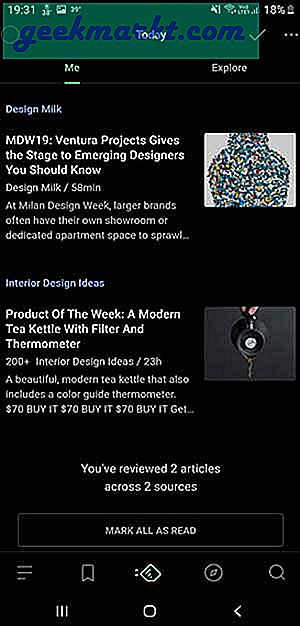
Installera Feedly (gratis)
Webbläsare med mörkt läge
13. Google Chrome
Vi använder alla Chrome eller har använt det någon gång och även om det kanske inte är den bästa webbläsaren där ute, är det verkligen bättre än de flesta. Webbläsaren har inte ett mörkt läge men det finns en lösning medKromflaggor.
Det kräver att du aktiverar två Chrome-flaggor i din webbläsare. Ett flagga låter dig aktivera det mörka läget för webbläsarens användargränssnitt och den andra mörknar webbsidan. Att aktivera flaggorna är super enkelt och du kan aktivera mörkt läge genom att följa guiden.
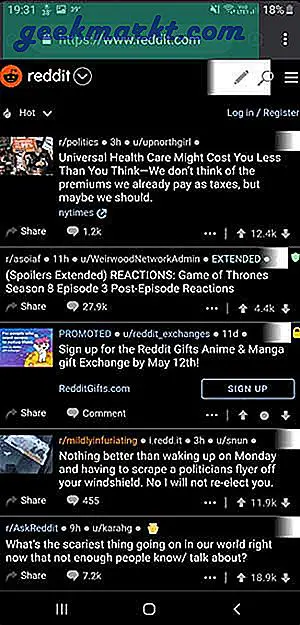
Installera Chrome (gratis)
14. Samsung Internet Browser
Samsung Internet Browser är närmaste konkurrens till Chrome på Android. Den har inbyggt stöd för adblockers, kontrollerna är på botten och ett väl implementerat mörkt läge. Samsung tänkte på att det mörka läget är framtiden och det ser särskilt bra ut på Samsungs Super AMOLED-skärmar.
Inställningen är inte dold bakom en labyrint av alternativ och du kan enkelt växla funktionen från menyn. Tryck på hamburgarikonen längst ned till höger och välj Mörkt läge att göra allt mörkt. Det skulle inte bara ändra användargränssnittet utan även webbplatsinnehållet och till skillnad från Chrome inverterar det inte bara komponenternas färger. Om du vill göra mörkt läge rätt, gör det med Samsung Internet Browser.
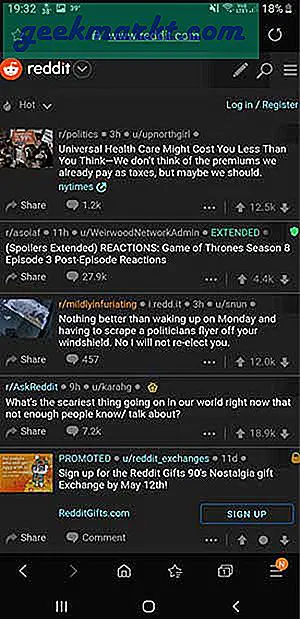
Installera Samsung Internet (gratis)
Uppringare och kontakter med mörkt läge
15. Google-kontakter
Google Kontakter har ett mörkt läge som skulle hjälpa dig att få ett mer konsekvent utseende på din telefon.
För att aktivera mörkt läge trycker du på hamburgarikonen längst upp till vänster. Gå till Inställningar och välj Välj tema under avsnittet Display. Du kan välja mellan Ljus, Mörk och ett anpassat tema från Battery Saver.
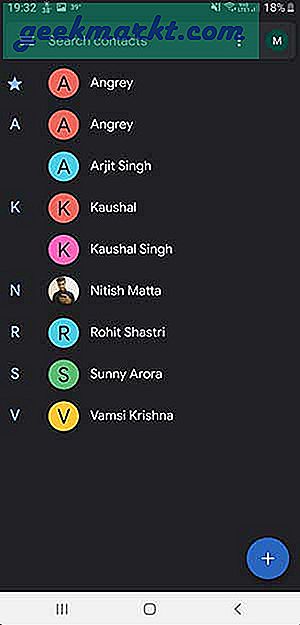
Installera Google-kontakter (gratis)
Bakgrundsappar med mörkt läge
16. AMOLED Wallpapers 4K och HD
De flesta avancerade smartphones har superlätta skärmar som kommer till löjliga nivåer. Den här appen har en samling tapeter som är utformade för att hålla dessa telefoner i åtanke. Du kan bläddra bland kategorier som sträcker sig från abstrakt till ämnen som skalle, rymd och hjältar. Kvaliteten är skarp och bakgrundsbilderna ser fantastiska ut på full HD-skärmar.
Välj bara en lämplig bakgrund och ställ in den som din bakgrund på hem- och låsskärmen. Ja, du kan ställa in olika bakgrundsbilder på båda.

Installera AMOLED-bakgrundsbilder (gratis)
Videosappar med mörkt läge
17. YouTube
YouTube erbjuder ett mörkt tema som är mycket bättre och du kan aktivera det med bara några steg. Tryck på din avatar uppe till höger och gå till inställningar. Välj Allmänna inställningar och aktivera mörkt tema.
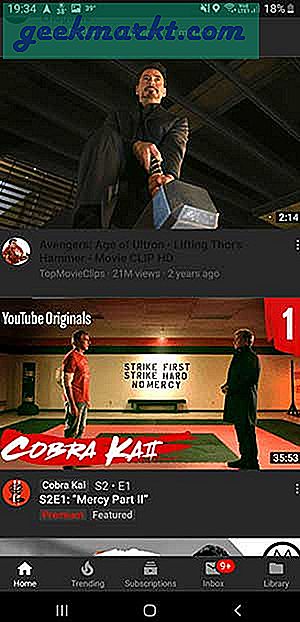
Installera YouTube (gratis)
18. VLC Media Player
VLC har många funktioner under huven vilket gör det till ett anständigt val för en videospelare. Till exempel kan du spela upp en video i nästan vilken codec som helst med VLC, den stöder undertexter, undertexter, flerspårsljud, automatisk rotation, gestkontroller, PIP, etc.
Layouten är dynamisk som standard som du kan ändra och ställa in det mörka temat som permanent layout. Tryck på hamburgarikonen längst upp till vänster och gå till inställningarna. Bläddra ner till Extra inställningar och tryck på Gränssnitt. Det första alternativet ärDayNight-lägeväljer du svart tema för att bli mörk.

Installera VLC (gratis)
Väderappar med mörkt läge
19. Weather Underground
En väderapp som säger mer än bara ”om det ska regna idag?”. Det erbjuder lokala väderprognoser utöver interaktiv radar, satellitkartor och meddelar dig också om kommande varningar om stränga väder. Uppgifterna hämtas från olika användare, väderstationer och entusiaster för att skapa ett hyperlokalt nätverk. Du kan visa prognoser på upp till tio dagar. Det mörka läget ändrar layouten till en mörkgrå men kartan i appen förblir vit.
För att aktivera det mörka temat, tryck på alternativknappen längst upp till höger och välj Inställningar i listan. Välj mörkt läge under Visual Style och din väderapp är nu mörk.
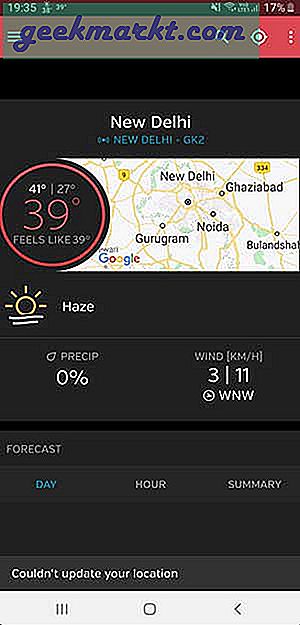
Installera Weather Underground (gratis)
Tangentbord-appar med mörkt läge
20. Gboard
En bra tangentbordsapp går långt och Gboard är ett av få tangentbord där ute som erbjuder andra användbara funktioner än emojis. Den har gester, stöd för flera språk, inbyggd google-sökning och till och med ett urklipp. Du kan ändra temat till ett av de mörkare för att lägga smyg till sena chatt.
För att ändra temat, gå till Gboard-inställningar och välj ett tema. Du kan välja mellan olika kategorier som enfärgad, landskap och lutningar. Tryck på Visa mer-knappen under färgtema och välj det mörkaste temat. Det visar en förhandsgranskning, tryck lätt på Använd för att ställa in temat.
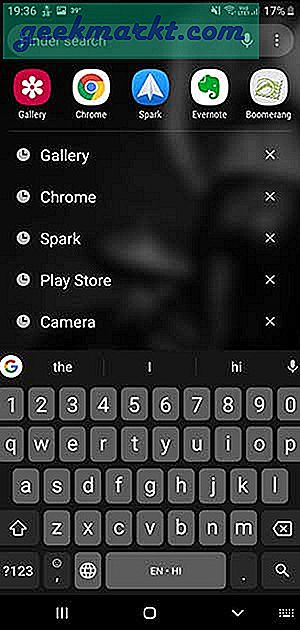
Installera Gboard (gratis)
21. Snabbtangent
Swiftkey är en annan tangentbordsapp på min lista som är riktigt bra.
För att aktivera det mörka temat på tangentbordet, gå till Inställningar för snabbtangenter och knacka Teman. Den visar alla teman som är tillgängliga för ditt tangentbord, välj ett tema och ladda ner det till din telefon.
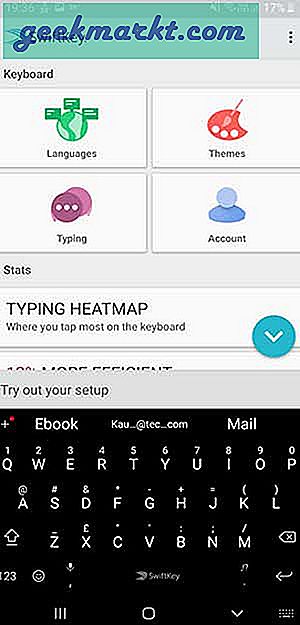
Installera Swiftkey (gratis)
Böcker
22. Tänd
Du kan direkt köpa digitala kopior av dina favoritböcker från Amazon och börja läsa i Kindle-appen på din Android.
Det mörka temat för Kindle ändrar bara layouten för app-UI. Om du vill läsa böckerna i mörkt läge kan du helt enkelt ändra bakgrunden till svart. Det hjälper ögonen under natten och sparar batteri.
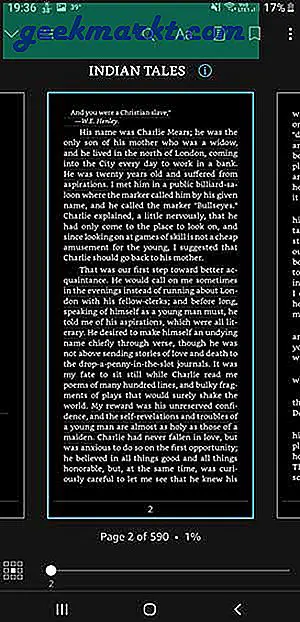
Kolla in Kindle (gratis)
23. Ebook Droid
Låt oss säga att du har många PDF-filer på din telefon, hur skulle du läsa dessa filer? Kindle är verkligen inget alternativ. Ebook Droid är din vän. Den stöder alla större dokumentformat som PDF-filer, DjVu, XPS, FictionBook, serietidningsformat etc.
Det mörka läget kan tillämpas på vilket dokument som helst. Du behöver bara öppna appen, trycka på alternativknappen längst upp till höger och välja Bokinställningar. Om du markerar rutan Dag / natt skulle det mörka läget aktiveras men också invertera alla bilder i PDF-filen. Du kan åtgärda detta genom att markera alternativet "Positiva bilder i nattläge".
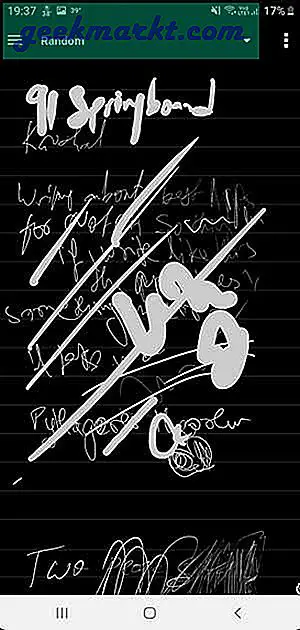
Installera Ebook Droid (gratis)
Mailappar med mörkt läge
24. Utsikter
Den mest älskade e-postappen i den professionella världen, Outlook har nu ett mörkt läge. Outlook stöder mörkt läge på både iOS och Android, där iOS-appen skulle växla automatiskt synkroniserat med systemtemat medan du måste vända en omkopplare manuellt för Android-versionen.
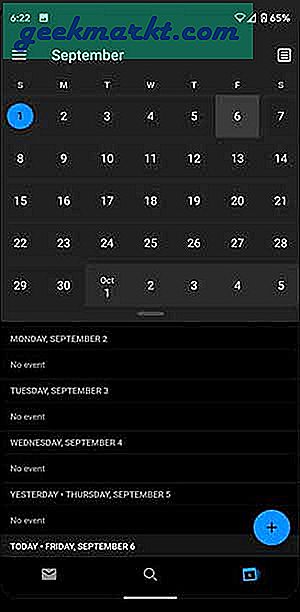
Installera Outlook (fri)
25. Nio
Gmail är den mest populära e-postappen i världen men saknar fortfarande ett mörkt läge av någon anledning. Nine är en komplett e-postapp som stöder större e-postservrar som utbytesserver, Hotmail, Gmail, Outlook, iCloud, etc.
Det mörka läget är anständigt och ger dig en svart bakgrund istället för en mörkgrå som andra appar. Att aktivera temat är enkelt och du måste bara gå till Inställningar> Allmänt> Utseende och välj ditt tema. Efter den kontrollen Använd True Black för att slå på den svarta bakgrunden. Nu skulle även e-postmeddelandena dyka upp i det svarta temat. Men om du vill kan du också bevara meddelandets kroppstema.
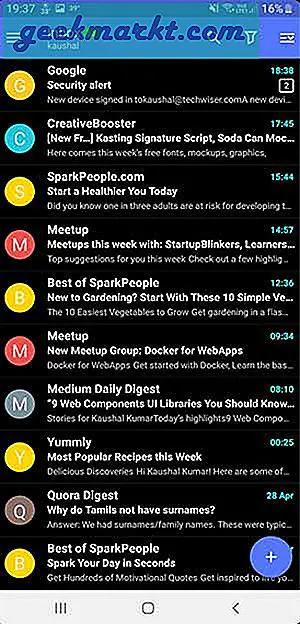
Installera nio (gratis)
Larm
26. Google Clock
En väckarklocka, timer, stoppur och en klocka allt i ett paket. Det är mörkt som standard så du behöver inte oroa dig för att aktivera funktionen längre. Appen integreras med Spotify för att spela din spellista som ett larm. Du kan också utlösa dina Google Assistant-rutiner med denna app.
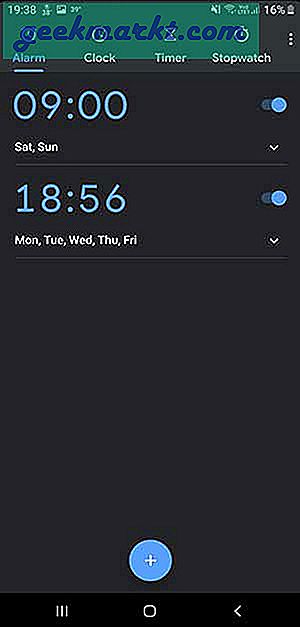
Installera Google Clock (gratis)
Anteckningar
27. Evernote
Evernote är officiellt en anteckningsapp men du kan också använda den som en planerare, arrangör och anteckningsbok. Du kan skanna handskrivna anteckningar, lägga till bilder, länkar eller ljudinspelningar i anteckningarna.
Det mörka läget är tillgängligt men är inte aktiverat som standard. Tryck på hamburgarikonen och växla omkopplaren bredvid mörkt tema och gjort.
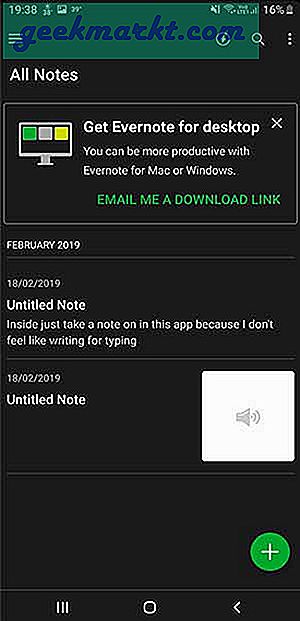
Installera Evernote (gratis)
Fotogalleri
28. Google Foto
Om du använder Android Oreo eller senare kan du aktivera mörkt läge för Google Foto i den senaste versionen 4.18. Gå helt enkelt till Inställningar> Om telefon och tryck på Byggnummer sju gånger. Det skulle generera en uppmaning som skulle läsa "Du är en utvecklare nu".
Gå till Inställningar> System> Utvecklaralternativ> Nattläge> Alltid på.
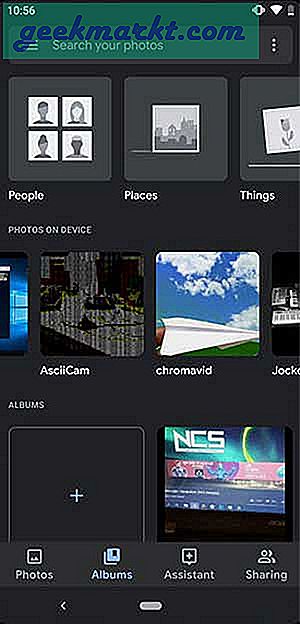
Installera Google Foton (fri)
Wrap Up: Android-appar med mörkt läge
Det här var mina val för Android-appar med mörkt läge. Om du har en avancerad Samsung-telefon som kör ett användargränssnitt kan du överväga att aktivera den om du inte redan har gjort det. Det gör inställningarna, aviseringsmenyn och snabbinställningarna mörkare direkt. Det mörka läget sträcker sig till Samsung-appar som uppringaren, kontakter, galleri, kalender etc.
Alternativet att aktivera mörkt läge är inte dolt bakom en labyrint av inställningar och du kan till och med växla det från snabbinställningsmenyn. För att aktivera mörkt läge på Samsung One UI, gå till Inställningar> Display> välj Nattläge i listan med alternativ. Du kan aktivera nattläget för att använda det bekvämt under natten. Det skulle bara påverka Samsung-appar.
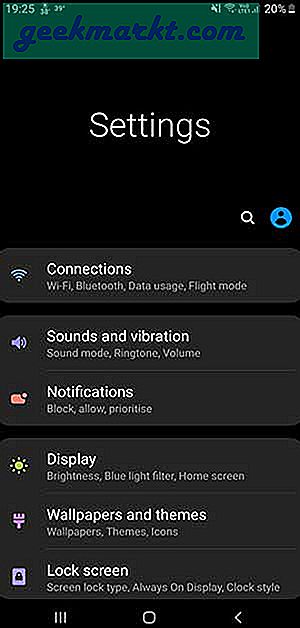
OnePlus-användare kan också aktivera mörkt läge från sidan Inställningar. Den är tillgänglig på OxygenOS 3.0 och senare.
För att aktivera mörkt läge på OxygenOS, gå till Inställningar> Display> bläddra ner till Teman. Du kan välja ett av de tre alternativen som listas; Färgglada, ljusa och mörka. Om du aktiverar mörkt läge blir inställningarna, applådan och snabbinställningarna mörka. Meddelanden förblir dock lätta. OnePlus-appar som uppringaren, kontakter och meddelanden ändrar också temat till mörkt för att matcha telefonens övergripande tema men det handlar om det.
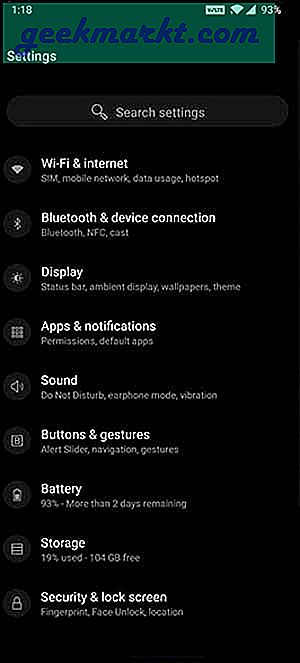
Vad tycker du om dessa Android-appar med mörkt läge, låt mig veta på Twitter?
Läs också: Topp 4 appar för sms mellan Android och iPhone